【IT168 第一资讯】今天在网络上看到,有网友提供了可以在U盘上使用的ChromeOS(下载和安装教程文章),于是尝鲜下载了一份,依照安装说明在4G的优盘上安装了一下。简单的试用之后,给大家分享一些具体的使用感受,虽然很多功能在国内还都无法使用。
试用体验一:启动速度快,连7秒都用不上!
当初在演示会上,谷歌声称ChromeOS启动速度仅为7秒,在本人的笔记本上比这个时间还要短,可惜需要输入登录的用户名和密码,要不然真的是直接就可以使用的系统了。这一点上有点和索尼的PSP系统一样,开机马上就能使用。
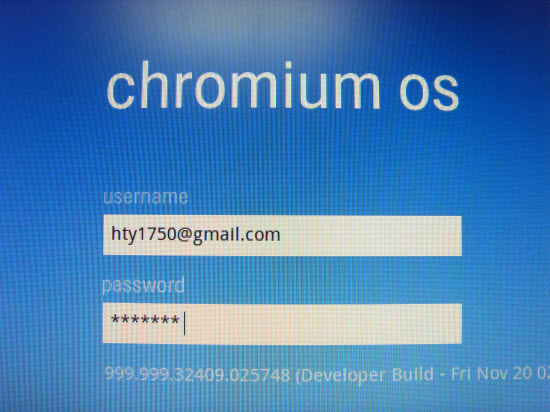
图02 尝试用本人的Google帐号登陆
根据网上的介绍,应该可以使用任何的Google帐号来登录,也就是我们常用的Gmail邮箱,不过经过笔者尝试,在目前这个版本上,只能用chronos这个用户名和password这个密码来登录到系统,用普通的Gmail帐号会有以下错误提示:
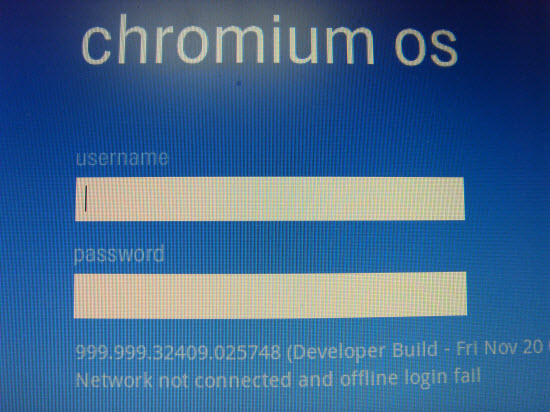
图03 用普通帐号登陆的提示 Network not connected and offline login fall
进入系统之后,界面与演示时基本一样,可惜没有任何一个可以用的内置应用,点击左上角的Chrome图标,弹出的页面提示无法打开。
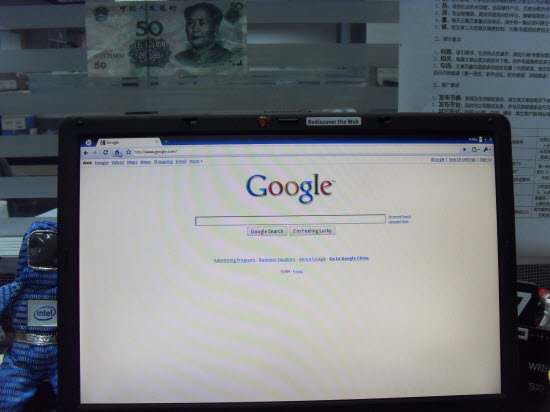
图04 成功进入系统 默认的主界面
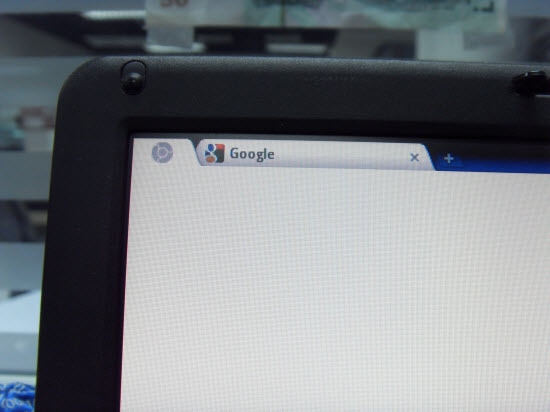
图05 空白的应用窗口
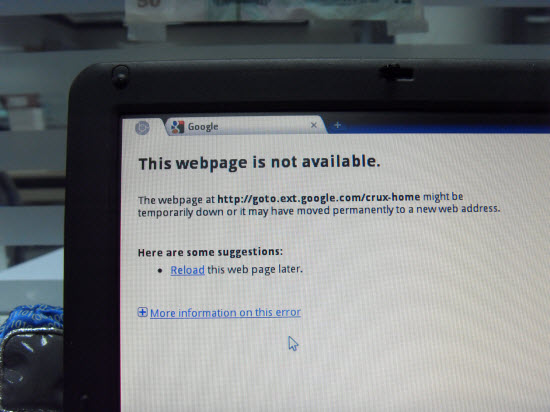
图06 提示无法访问该页面
看了下内置的Chrome版本,还是比较旧的253版,没有插件系统可用,也不能换主题。
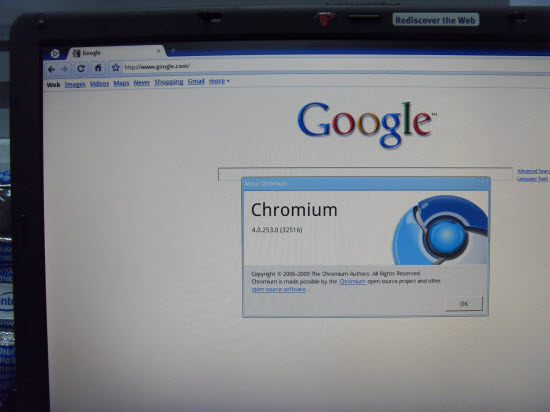
图07 内置的Chrome浏览器版本
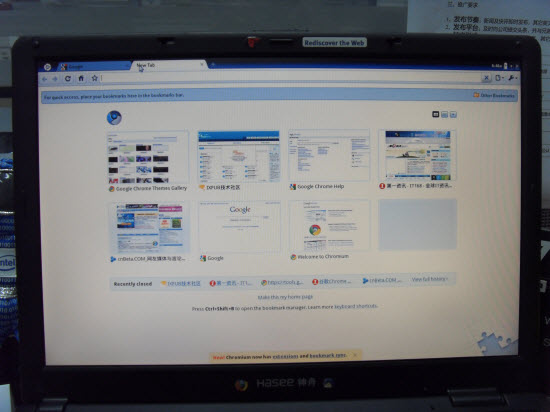
图08 新建一个标签页之后的效果,与Chrome完全一样
点击系统右上角的时间,可以进行时间和时区的设置,不过笔者一直没搞清楚到底应该在哪个时区才能显示争取的时间。
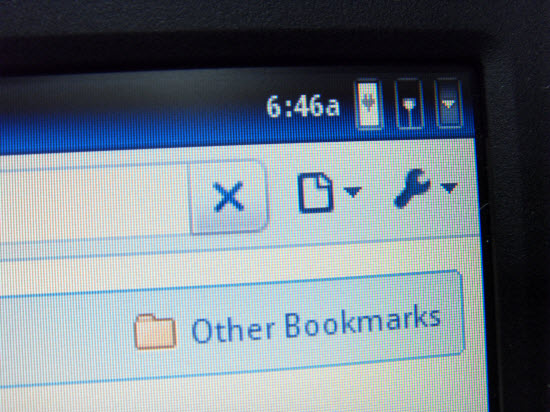
图09 右上角的特写 分别是时间、电池状态、网络状态和选项按钮
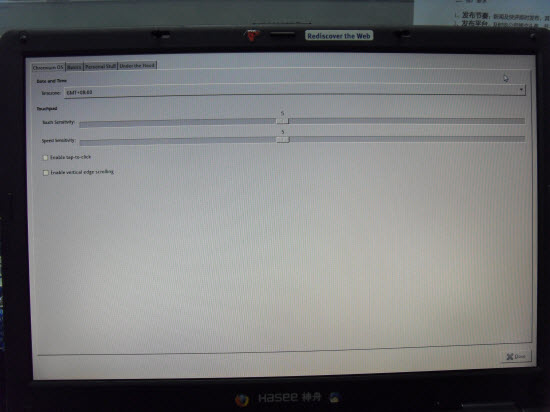
图10 设置时间和时区的界面
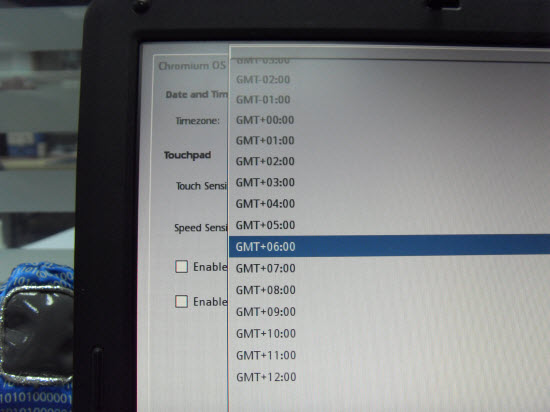
图11 选择时区
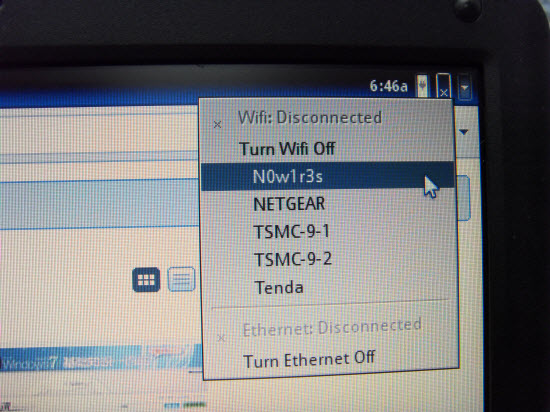
图12 可以使用无线网络
我们可以轻松的设置网络连接的类型,笔者的无线网卡直接被支持。显卡也很正常的工作,无线鼠标也能正常工作,兼容性还好。整体系统运行也很流畅,打开网页飞快!
利用Chrome浏览器自带的设置,我们可以看到ChromeOS的文件结构,和普通的Linux完全一样,由于笔者对于Linux系统不大熟悉,就不深入的试用了。
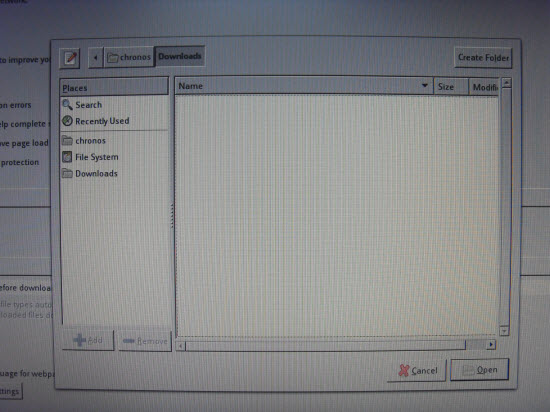
图13 打开Chrome浏览器的设置中选择下载文件的位置
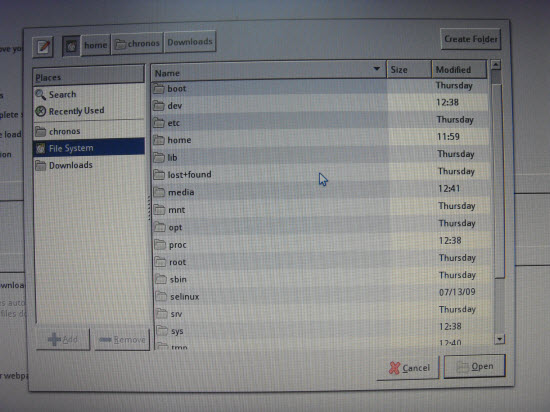
图14 ChromeOS的文件夹结构
在演示会上,ChromeOS可以直接读取记忆卡中的照片等数据,第一资讯记者也尝试将自己DC中的SD卡接入到笔记本的读卡器中,固然看到了演示时的界面在右下角弹出,可以利用Chrome来查看照片,但是不能正确的识别中文名字的文件,也可以打开TXT文档和PDF文档,实际上只要Google Docs支持的格式,都是可以打开并编辑的。
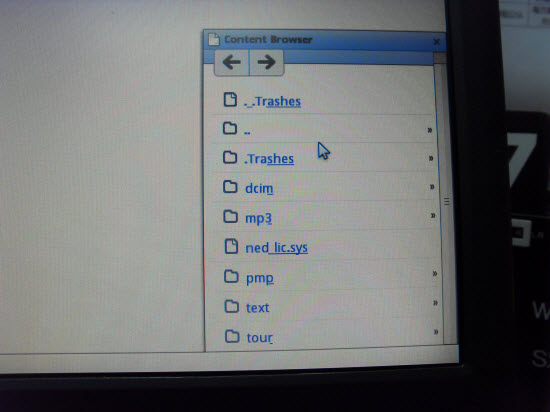
图15 直接可以读取SD卡中的文件
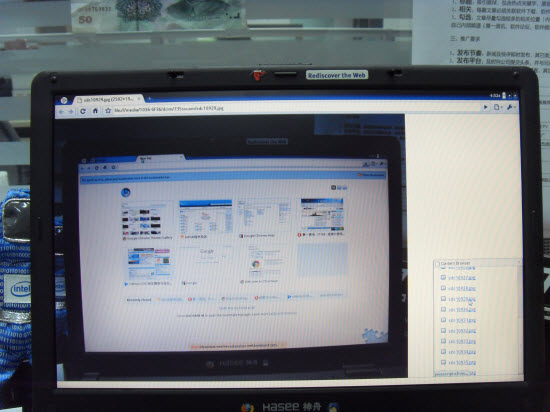
图16 查看卡中的照片
利用地址栏中的链接,第一资讯记者用Chrome浏览器浏览了系统的文件夹,效果如下:
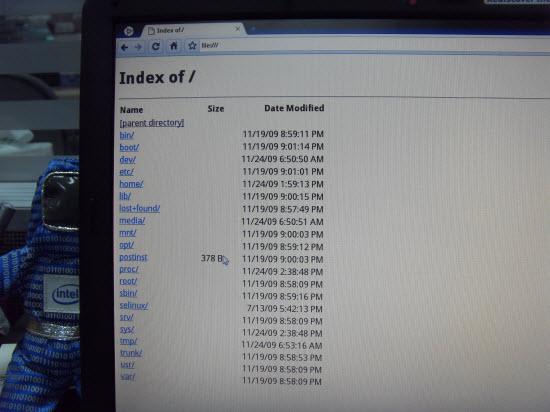
图17 查看文件夹系统
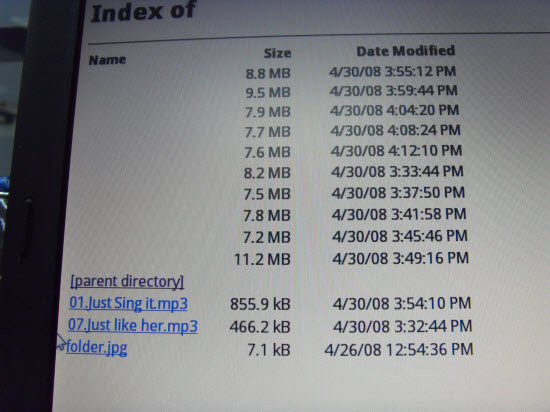
图18 不能正常显示中文名字的文件 只能显示英文
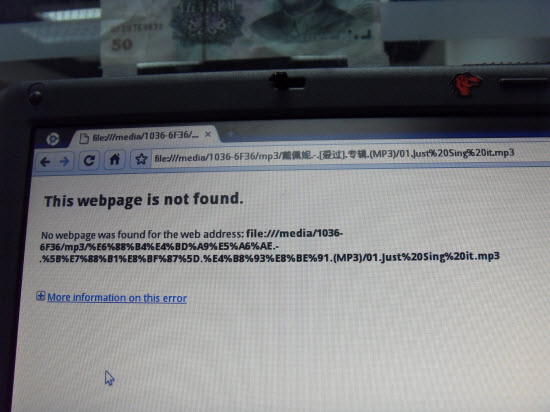
图19 无法播放MP3文件,有可能是由于中文目录的原因
无法播放笔者卡中的MP3音乐,不过网页里的声音还是能正常识别的,这说明我的声卡也是能驱动使用了。进一步证明兼容性还不错。
Chrome浏览器是可以阅读TXT文档的,可惜笔者的SD卡中,唯一一个TXT电子书还是中文名的,所以不能被识别使用,如果是英文名字,应该可以看。
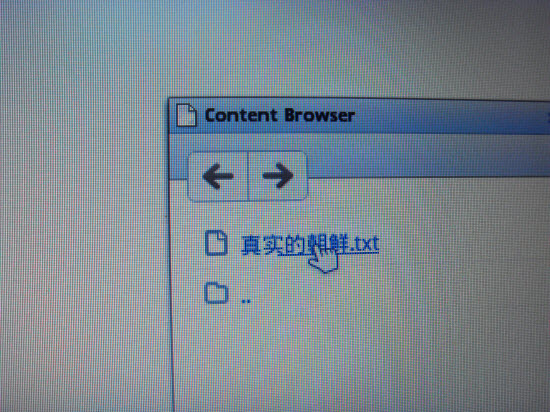
图20 查看卡中的电子书TXT文件
大家都知道Chrome浏览器自带了任务管理器,同样我们也可以在ChromeOS里使用它,方式和启动Windows系统的任务管理一样,三键合一。可以查看到正在运行的程序和进程:
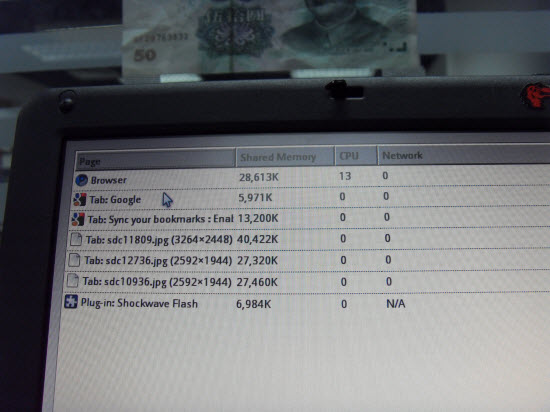
图21 ChromeOS的任务管理器
幸好腾讯在前段时间发布了WebQQ,这样我们就可以利用浏览器来聊天,在ChromeOS中使用也一切正常,由于系统没有内置中文输入法,第一资讯记者尝试使用搜狗云输入法,来输入中文。
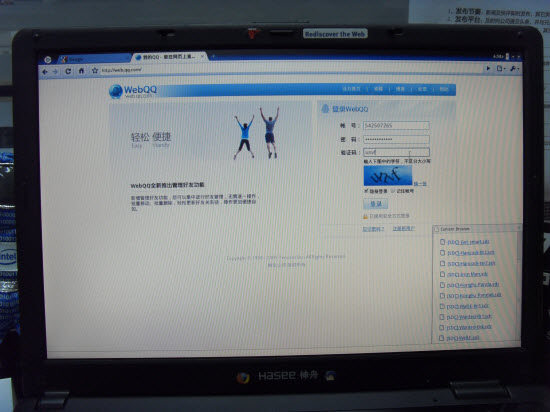
图22 打开WebQQ的网站输入法QQ帐号和密码
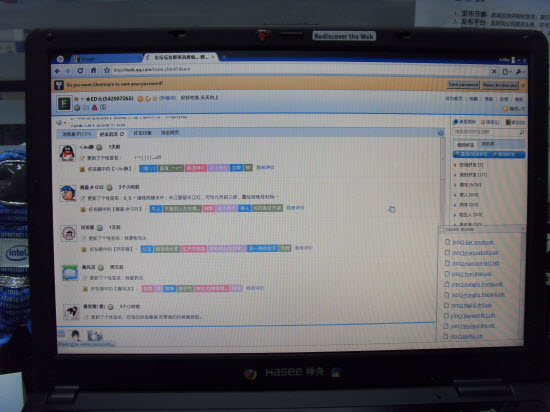
图23 登陆成功 功能也基本够用
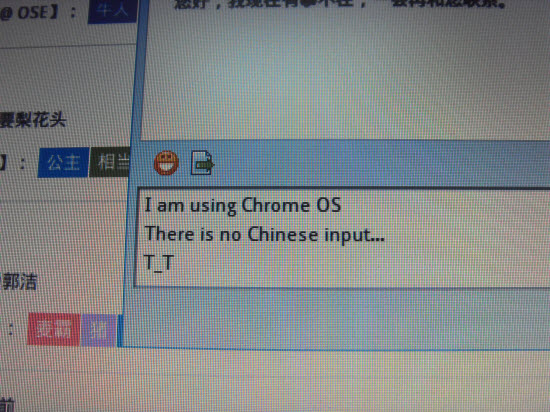
图24 没有中文输入法
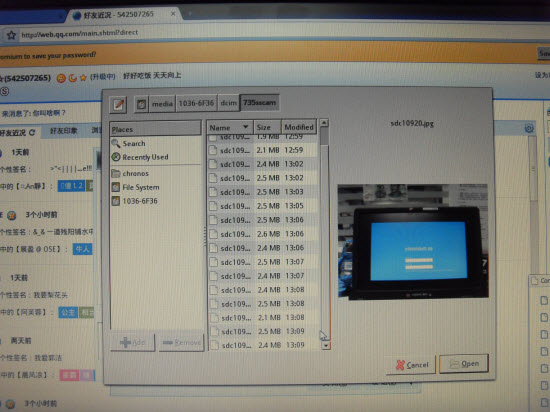
图25 用WebQQ传图片(SD卡中的照片)
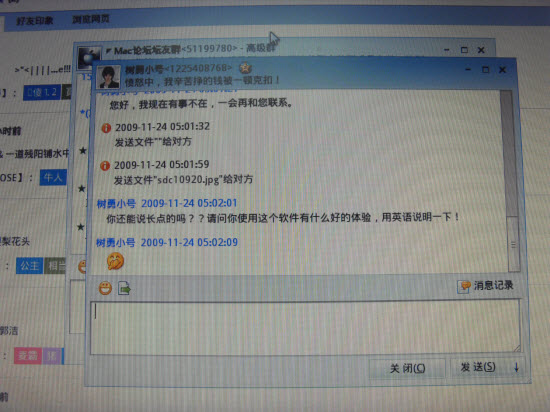
图26 开始传送图片,速度挺快,对方也能正常的接受
按照以前的教程,在Chrome浏览器中添加了搜狗云输入法的书签之后,就可以输入中文了,基本上和本地安装的搜狗一样,输入长句也很方便,反应很快。
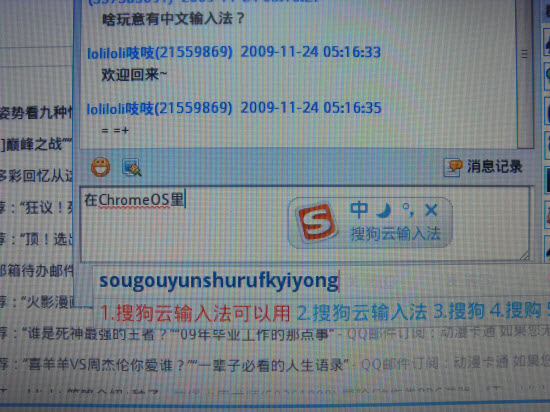
图27 可以使用云输入法
因为开心农场等SNS游戏都是基于Flash开发的,所以ChromeOS可以正常的玩,和平时是一样的。
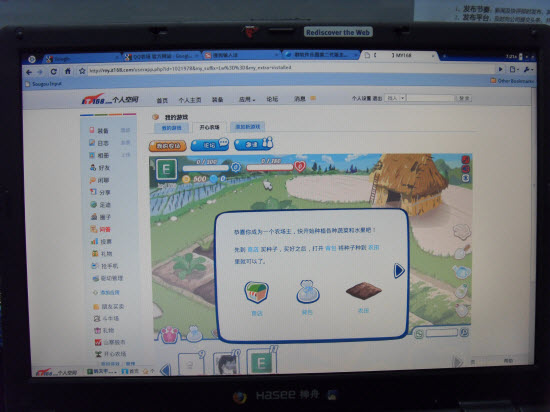
图28 进入开心农场
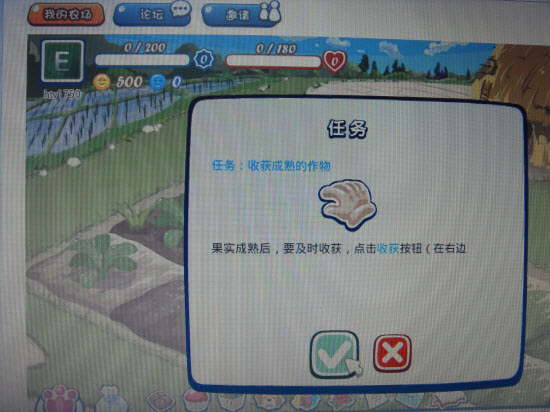
图29 接受任务开始游戏
由于ChromeOS是基于Linux的,可以使用ctrl+alt和F2键进入命令行模式,但是由于不知道root的密码,无法进一步操作,。第一资讯记者也注意到,在命令行中,包含了Ubuntu Karmic的字样,这也说明ChromeOS和Ubuntu有千丝万缕的联系。

图20 进入命令行模式
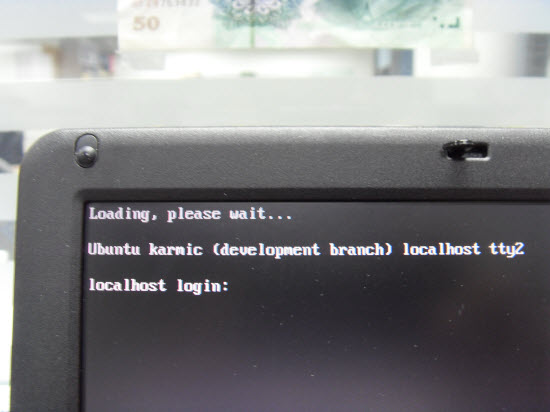
图21 局部特写 注意看第二行的Ubuntu karmic
在系统界面中,我们按F8,可以打开键盘快捷键的帮助菜单,可以用按键的组合来实现很多功能,具体如下图:
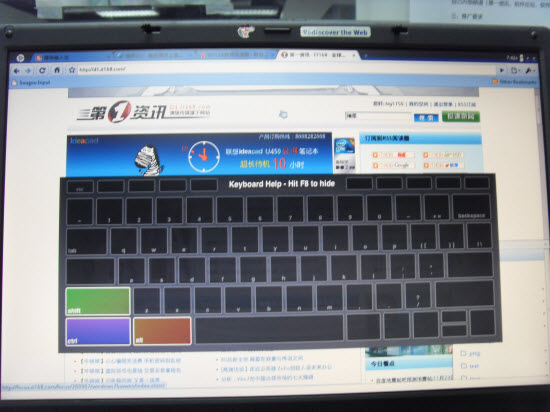
图22 键盘快捷键帮助界面(F8可以调出和隐藏)

图23 按住不同的功能键(ctrl或alt)配合其他按键可以实现很多功能
在演示会上,ChromeOS是可以显示出所有正在运行的程序,通过鼠标进行点选,键盘的快捷键是F9,效果如下:
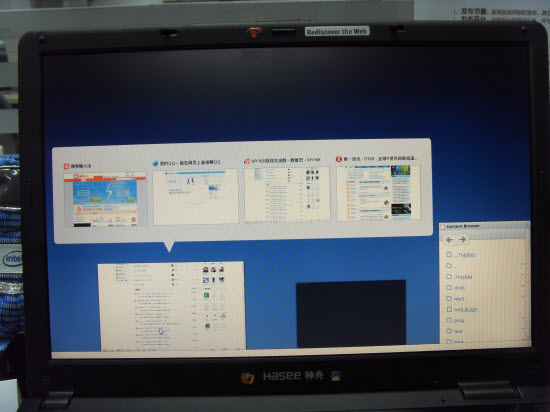
图24 显示桌面功能
键盘上的F10可以显示屏幕上元素的尺寸,感觉上和Chrome浏览器查看页面元素时一样。F11可以进入全屏模式,再按一次可以退出全屏模式。我们还可以通过快捷键打开终端界面,需要安装ctrl+alt+T,界面如下:

图25 终端模式
我们的体验就先到这里了,由于ChromeOS目前还只是在开发测试阶段,很多功能还不稳定,无法使用,相信随着时间的推移,会有更好用的版本提供给大家试用,总得试用感受还是不错的,至少速度上却是很快,而且没有本地文件,也不会产生垃圾,对于数据的保护也比较到位。(第一资讯 Edward)



